System operacyjny Windows jest zbudowany na zbiorze setek różnych procesów systemowych, z których każdy ma określony cel. Na przykład, niektóre części interfejsu Windows są generowane przez dwm.exe, podczas gdy ntoskrnl.exe to proces jądra, który łączy sprzęt i oprogramowanie.
Jeden z Najważniejszymi procesami jest jednak proces hosta infrastruktury powłoki systemu Windows. Ten proces jest niezbędny, ale może również powodować pewne problemy ze stabilnością systemu, takie jak wysokie zużycie procesora. Oto, co musisz wiedzieć o tym procesie i jak rozwiązywać związane z nim problemy.
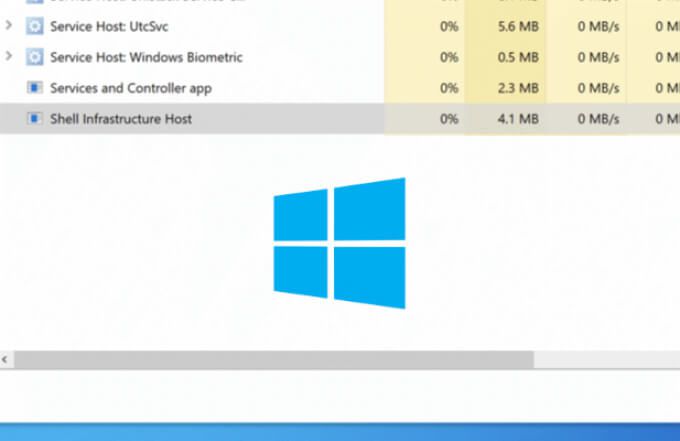
Co to jest proces hosta infrastruktury powłoki i czy jest bezpieczny?
Podczas gdy niektóre procesy systemowe (takie jak yourphone.exe ) nie są bardzo ważne dla zapewnienia prawidłowego działania systemu Windows, proces hosta infrastruktury powłoki systemu Windows nie jest jednym z nich. Ten proces odgrywa kluczową rolę w generowaniu kilku części interfejsu użytkownika systemu Windows, aby użytkownicy mogli je przeglądać i wchodzić z nimi w interakcję.
Należą do nich menu Start, niektóre efekty wizualne (takie jak przezroczyste okna), wyskakujące okienko w obszarze powiadomień ups, pokazy slajdów w tle pulpitu i nie tylko. Ponieważ system Windows opiera się na graficznym interfejsie użytkownika umożliwiającym użytkownikom nawigację i obsługę, niewiele procesów jest tak istotnych dla działającego systemu jak ten.
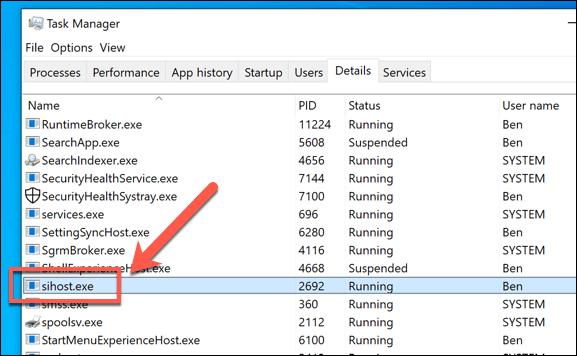
Jeśli patrzysz na Menedżera zadań, możesz zauważyć ten proces z nieco innymi nazwami, w tym Plik wykonywalny nazwa (sihost.exe). W końcu wszystkie są tym samym - lub powinno być. Chociaż wiadomo, że złośliwe oprogramowanie ukrywa się jako pewne składniki systemu Windows, takie jak sihost.exe, jest to mało prawdopodobne w przypadku tego konkretnego procesu.
Mając to na uwadze, możesz mieć pewność, że proces hosta infrastruktury powłoki jest całkowicie bezpieczny biegać. Jeśli jednak chcesz mieć całkowitą pewność, możesz wykonać poniższe kroki, aby sprawdzić, czy proces jest prawdziwy.
In_content_1 all: [300x250] / dfp: [640x360]->Co powoduje wysokie użycie procesora, pamięci RAM lub innych zasobów systemu sihost.exe?
Chociaż proces hosta infrastruktury powłoki jest prawdziwym procesem systemowym, nie jest bez problemów. We wczesnych dniach systemu Windows 10 użytkownicy zgłaszali problemy z sihost.exe powodujące wysokie zużycie procesora i pamięci RAM. Aktualizacje i poprawki błędów pomogły rozwiązać ten problem w wielu przypadkach, ale nadal może to stanowić problem.
W większości przypadków sihost.exe nie powinien zużywać dużo (jeśli w ogóle) zasobów systemowych. Wyjątkiem jest sytuacja, gdy twój interfejs graficzny zmienia się w jakiś sposób. Na przykład, gdy otwierasz nowe okna, zmieniasz tło i ogólnie wchodzisz w interakcję z interfejsem użytkownika, plik sihost.exe będzie gwałtownie wzrastał z pewnym użyciem, ale powinien pozostać ograniczony.
Rozwiązywanie problemów z wysokim procesorem i pamięcią RAM sihost.exe
Jeśli jednak użycie procesora i pamięci RAM jest niezwykle wysokie (i utrzymuje wysokie poziomy wykorzystania), może to wskazywać na problem ze stabilnością komputera. Chociaż przyczyną może być złośliwe oprogramowanie, bardziej prawdopodobne jest, że system jest nieaktualny. Firma Microsoft regularnie wydaje nowe poprawki błędów dla systemu Windows, aby pomóc w problemach ze stabilnością, takich jak ten.
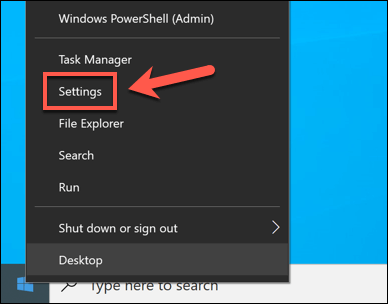
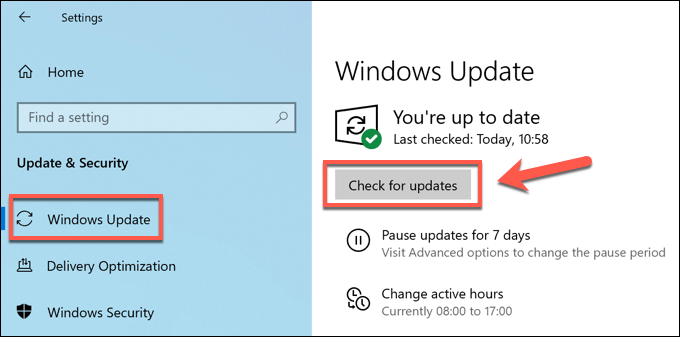
Jeśli są dostępne aktualizacje, zainstaluj je i uruchom ponownie komputer, aby sprawdzić, czy ma to wpływ na wydajność systemu . Jeśli aktualizacje nie rozwiązały problemu, może być konieczne sprawdzenie komputera pod kątem uszkodzone pliki systemowe, co może wpłynąć na wydajność systemu.
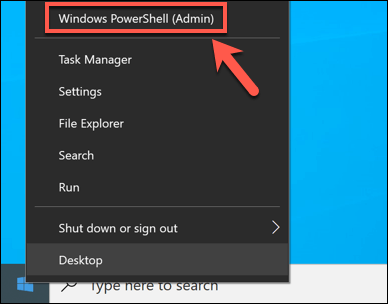
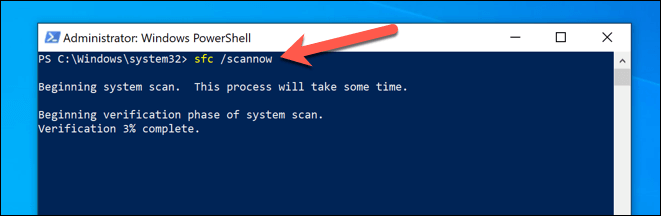
Ukończenie działania narzędzia SFC zajmie trochę czasu. Jeśli nie może naprawić systemu, być może trzeba będzie poszukać rozwiązań alternatywnych do rozwiązania tego problemu, takich jak resetowanie systemu Windows 10 do ustawień fabrycznych.
Sprawdzanie, czy proces sihost.exe jest Oryginalne
Według doniesień niektóre typy wirusów i złośliwego oprogramowania próbują podszywać się pod legalne procesy systemowe. Wraz ze wzrostem bezpieczeństwa systemu Windows staje się to coraz mniej prawdopodobne, ale nie jest to niemożliwe.
Chociaż proces hosta infrastruktury powłoki prawdopodobnie nie jest złośliwym oprogramowaniem w przebraniu, możesz sprawdzić swój spokój za pomocą Menedżera zadań.
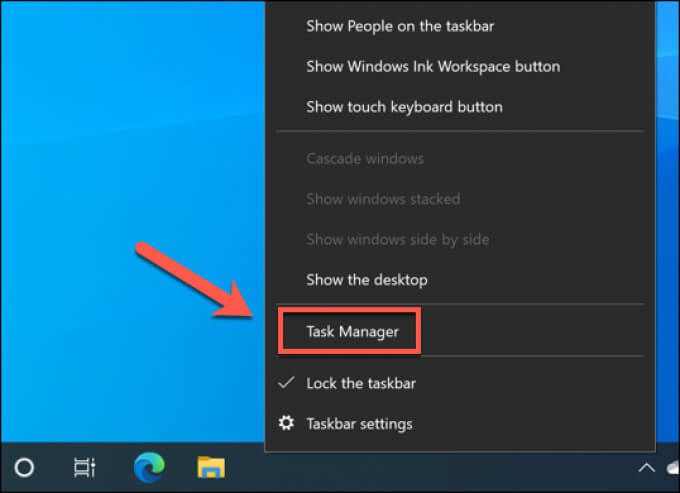
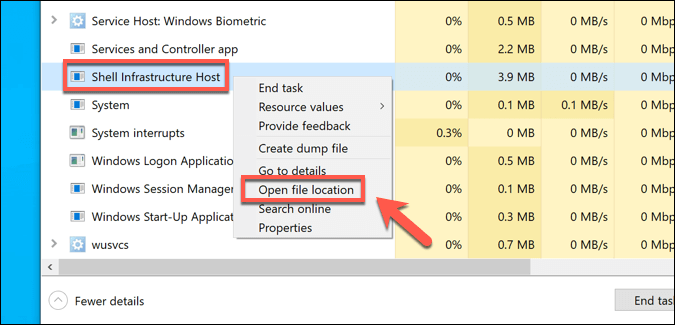
Podobnie jak inne główne procesy systemowe, prawdziwy Plik hosta infrastruktury powłoki (sihost.exe) znajduje się w katalogu C: \ Windows \ System32. Jeśli Menedżer zadań otworzy się w innej lokalizacji, możesz mieć pewność, że plik uruchomiony na komputerze nie jest oryginalny.
W takim przypadku należy zaprzestać korzystania z komputera i natychmiast scan for złośliwe oprogramowanie, aby komputer był bezpieczny w użyciu.
Czy proces hosta infrastruktury powłoki może zostać wyłączony?
Jako główny proces systemowy, Proces hosta infrastruktury powłoki nie jest czymś, co można wyłączyć lub usunąć z instalacji systemu Windows 10. Próba zatrzymania sihost.exe spowoduje zawieszenie komputera, niebieski ekran śmierci lub losowe ponowne uruchomienie.

Ten proces jest wymagany aby system Windows działał efektywnie, więc nie można go wyłączyć ani usunąć. Możesz jednak wyczyść część pamięci systemowej, aby zwolnić istotne zasoby dla tego procesu i innych procesów systemowych.
Można to zrobić na kilka sposobów, w tym czyszczenie pamięci podręcznej systemu Windows i zmniejszyć liczbę aktywnych programów uruchomionych jednocześnie na komputerze.
Dalsze rozwiązywanie problemów z sihost.exe
Jeśli proces hosta infrastruktury powłoki systemu Windows nadal powoduje problemy, konieczne będzie dalsze ich rozwiązywanie. Windows zarezerwuje część zasobów systemowych, ale jeśli używa dużo procesora lub pamięci RAM, wskazuje to na szersze problemy z wydajność systemu.
Jednym ze sposobów zapewnienia, że system zdrowe jest ponowne rozpoczęcie przed wymazywanie i ponowna instalacja systemu Windows. Powinieneś wtedy nadążyć za regularną konserwacją systemu, obejmującą aktualizowanie systemu Windows i removing any złośliwe oprogramowanie. Oczywiście może być konieczne rozważenie aktualizacja komputera, jeśli komputer staje się zbyt wolny w użyciu.